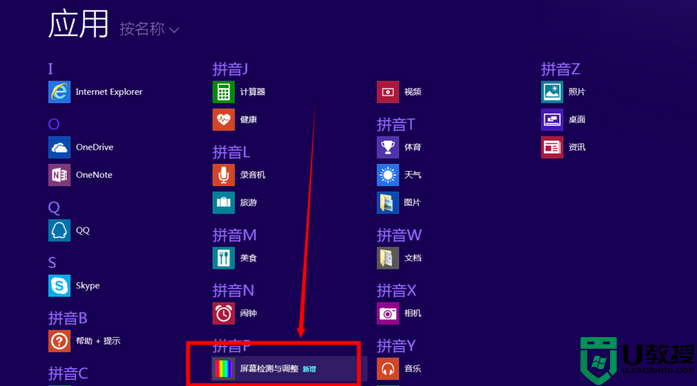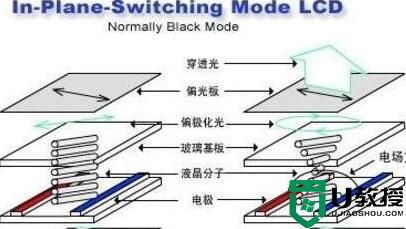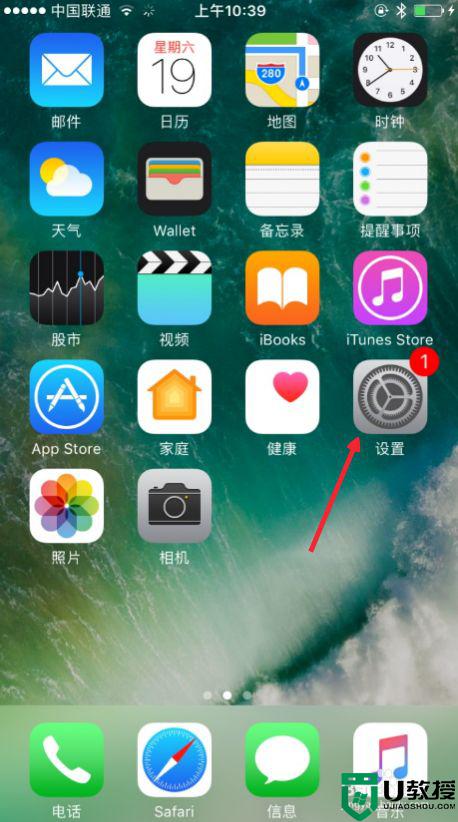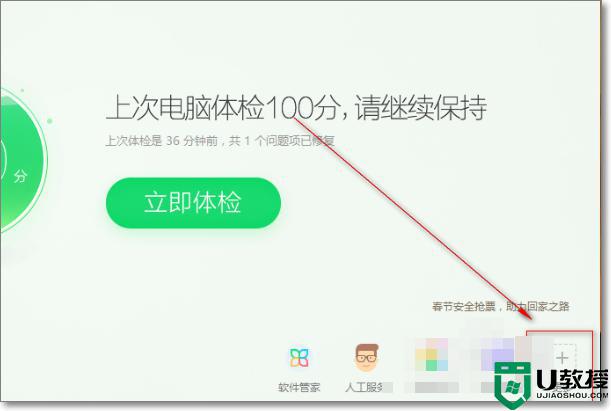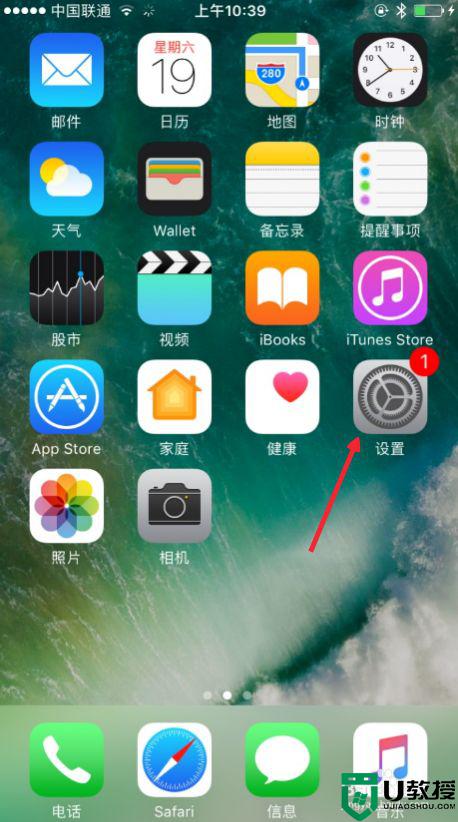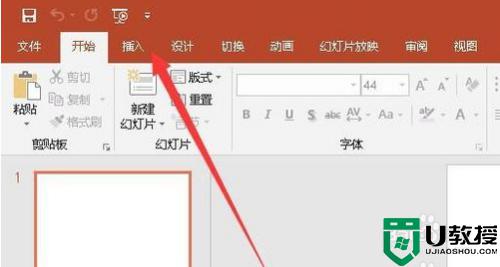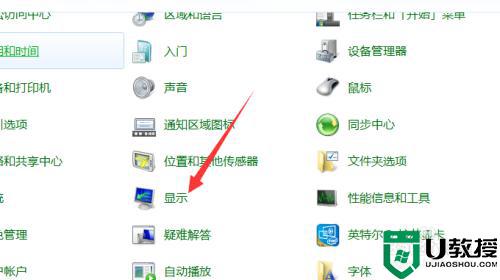win8.1系统怎么看屏幕有没有坏点|win8.1检查屏幕坏点的方法
时间:2024-02-29作者:bianji
液晶显示屏的坏点又称点缺勤,一旦出现坏点,显示屏上的某一点永远是显示同一种颜色。可是在业内默认的标准中,坏点一种“正常”现象,那么我们在win8.1系统怎么看屏幕有没有坏点呢?我们可以用到win8.1应用商店的屏幕检测与调整应用来查看,下面请大家跟小编一起学习下win8.1检查屏幕坏点的方法。
检测屏幕坏点步骤:
1、首先打开Win8.1的商店,在搜索框内容输入“屏幕检测与调整”,点击出现的搜索结果;
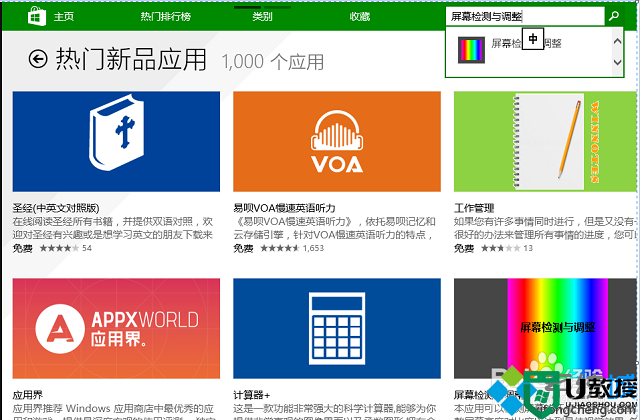
2、进入“屏幕检测与调整”后,点击“安装”,等待数秒之后,安装完成;
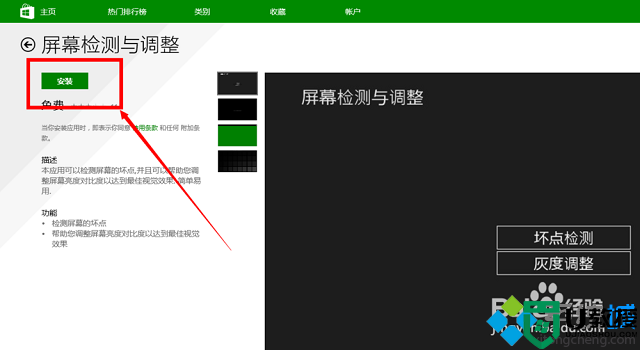
3、然后我们在开始屏幕的应用列表里面找到并打开屏幕检测与调整;
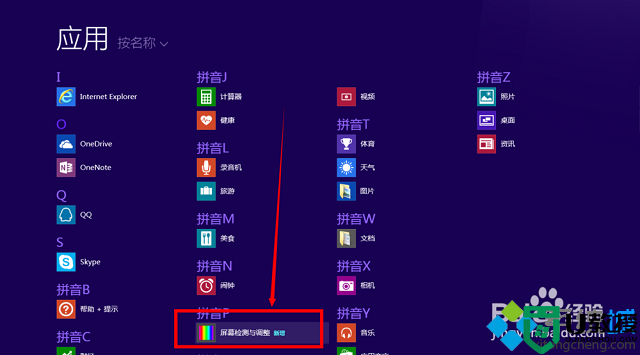
4、进入屏幕检测与调整之后,根据提示点击“坏点检测”;
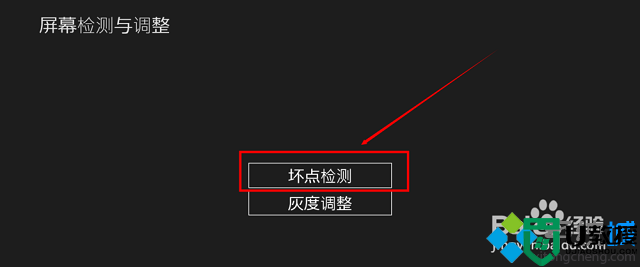
5、之后会出现黑屏,根据下面提示点击屏幕可以切换颜色,以此来检查永远显示同一种颜色的坏点。
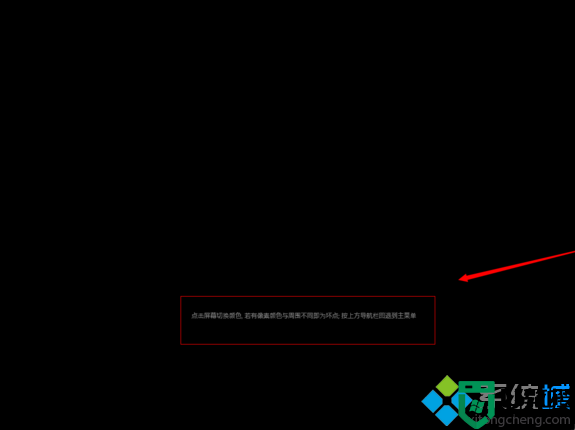
以上就是win8.1检查屏幕坏点的方法的所有内容了,在应用商店安装屏幕检测与调整应用后,就可以使用它来检查屏幕坏点,检查过程中若出现亮点则说明有坏点。